WMA-filer fungerar inte med Mac:s inbyggda mediaspelare QuickTime, vilket kan vara frustrerande om du inte har en Windows-dator. Om du letar efter en pålitlig WMA-spelare för Mac har du tur eftersom det finns massor av tredjepartsapplikationer du kan använda för att spela dessa ljudfiler.
I den här artikeln kommer vi att granska tre sådana spelare och också förklara hur du kan använda dem för att spela WMA på Mac.
Den bästa gratis WMA-spelaren för Mac
Vi testade flera WMA-spelare på vår Mac och har begränsat listan till följande tre:
Elmedia-spelare
Elmedia Player tar kronan för att vara den bästa och mest pålitliga WMA-spelaren för macOS. Trots sitt minimalistiska utseende är det fullpackat med flera funktioner som du kan dra nytta av för att förbättra din tittarupplevelse.
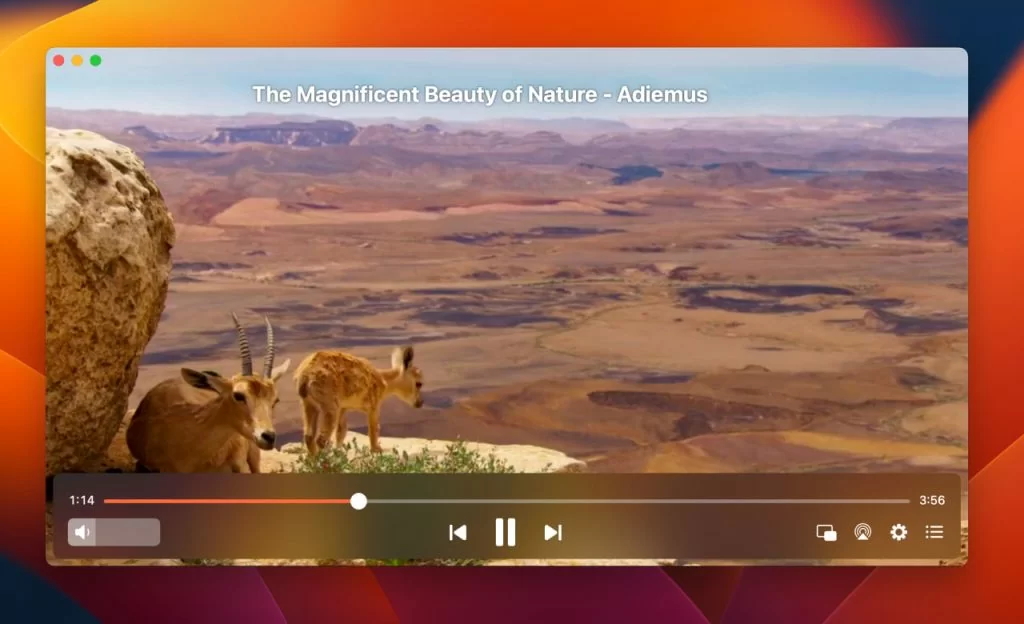
Du kan enkelt justera ljudinställningar tack vare Elmedias intuitiva uppspelningskontroller. Det låter dig också strömma WMA-filer trådlöst till andra enheter som Chromecast, Roku och AirPlay 2-aktiverade TV-apparater.
Medieprogrammet stöder över 70 andra filformat, så om du vill byta till en mer mångsidig spelare, rekommenderar vi starkt Elmedia.
Så här lyssnar du på WMA på Mac med Elmedia Player:
1. Ladda ner Elmedia Player antingen från dess officiella webbplats eller från App Store.
2. Installera appen genom att dra Elmedia till mappen Program.
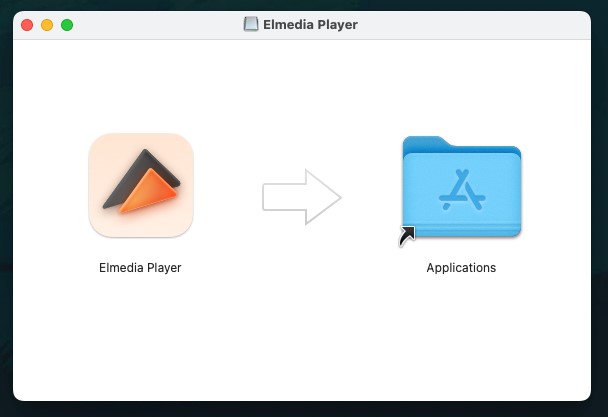
3. Öppna appen och spela din WMA-fil med en av de tre metoderna:
- Dra och släpp WMA-filen på spelaren.
- Gå till Fil > Öppna i menyraden och dubbelklicka (eller sekundärklicka) på WMA-filen.
- Dra filen och släpp den över Elmedia Players ikon i Dock.
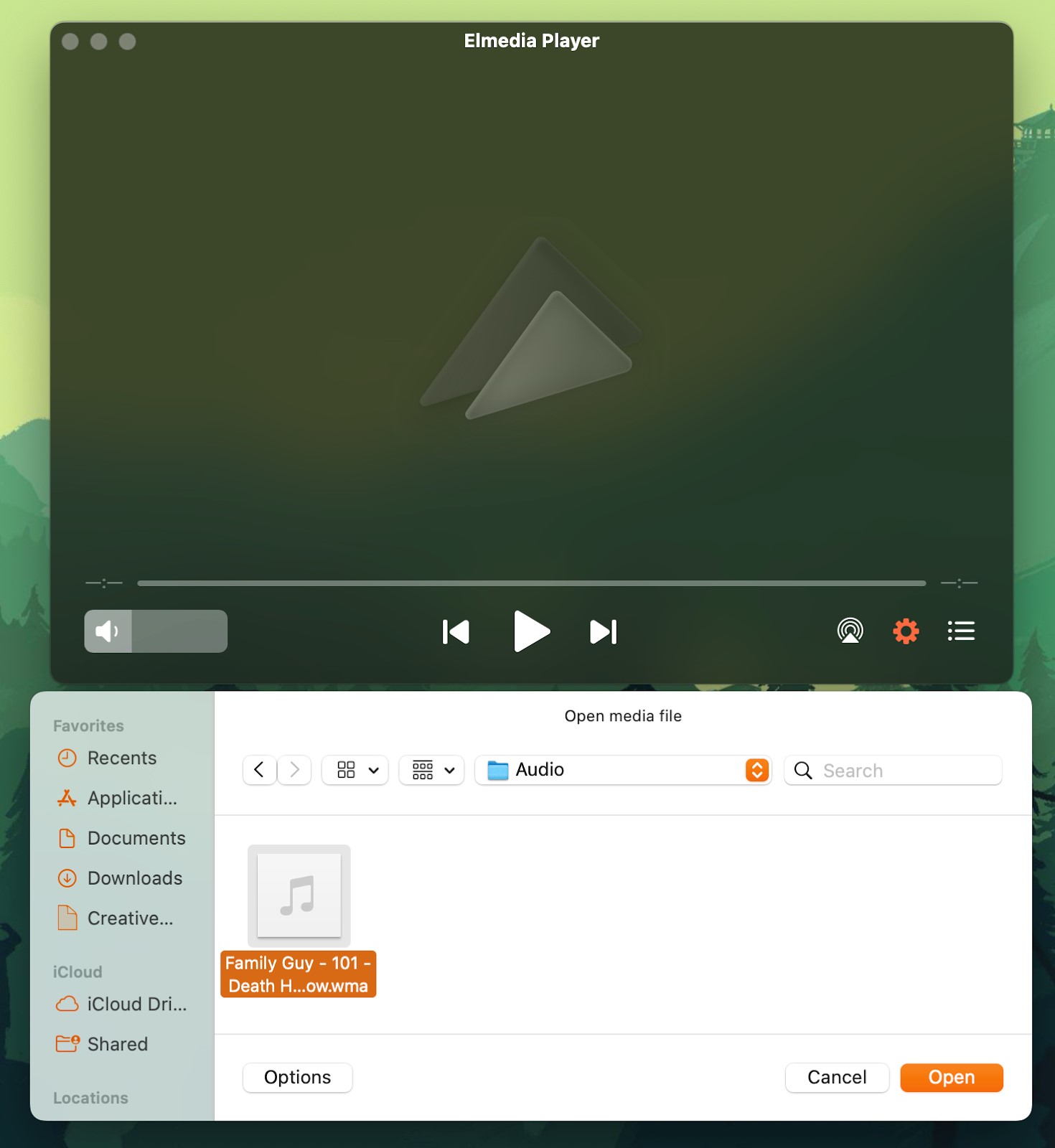
4. Ljudfilen börjar spelas upp!
Proffs
- Strömmar WMA-filer trådlöst till andra enheter.
- Stöder över 70 filformat.
- Kräver inte ytterligare codecs.
- Speciellt utvecklad för Apple-datorer.
Nackdelar
- Vissa funktioner är låsta bakom en betalvägg.
Kompatibel med: macOS
Kostnad: gratis, Pro-versionen kostar $19.99
Cisdem
Cisdem Video Player är en annan minimalistisk men ändå kraftfull video-/ljudspelare för att öppna WMA-filer på Mac. Den har praktiska uppspelningsalternativ som låter dig ha full kontroll över dina mediefiler.
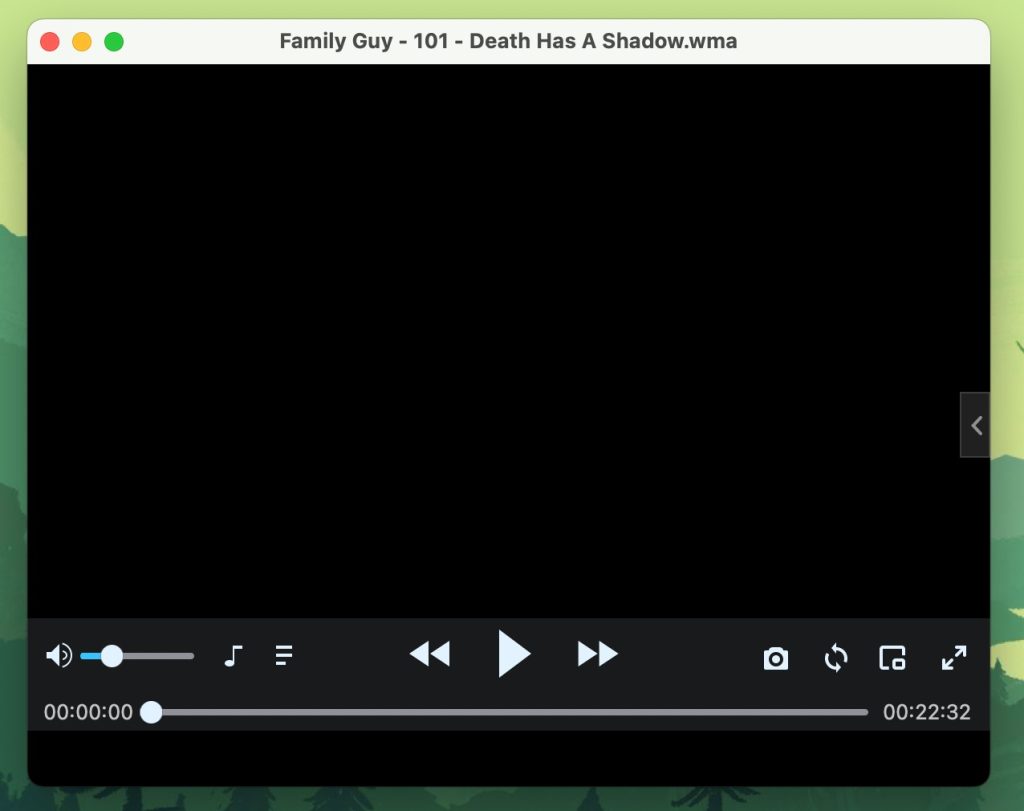
Spelaren ger dig möjlighet att göra en rad olika ljudjusteringar, inklusive att ändra ljudkvalitet och equalizerinställningar. Du kan också anpassa spelarens utseende genom att lägga till nya teman.
Det finns inget behov av att ladda ner plugins eller codecs för att öppna WMA-filer eftersom de redan kommer förinstallerade med de som behövs för dem. Den stöder också maskinvaruacceleration om du spelar filer som är stora i storlek.
Med Pro-versionen kan du använda spelarens inbyggda konverterare för att konvertera dina WMA-filer till andra format såsom MP3 eller AAC.
Låt oss ta en titt på hur man öppnar WMA-filer med Cisdem Video Player:
1. Ladda ner Cisdem från dess officiella webbplats och installera det genom att kopiera det till din programmapp.
2. Starta spelaren och öppna sedan din .wma-fil genom att klicka på Arkiv i menyraden.
3. Klicka på Öppna.
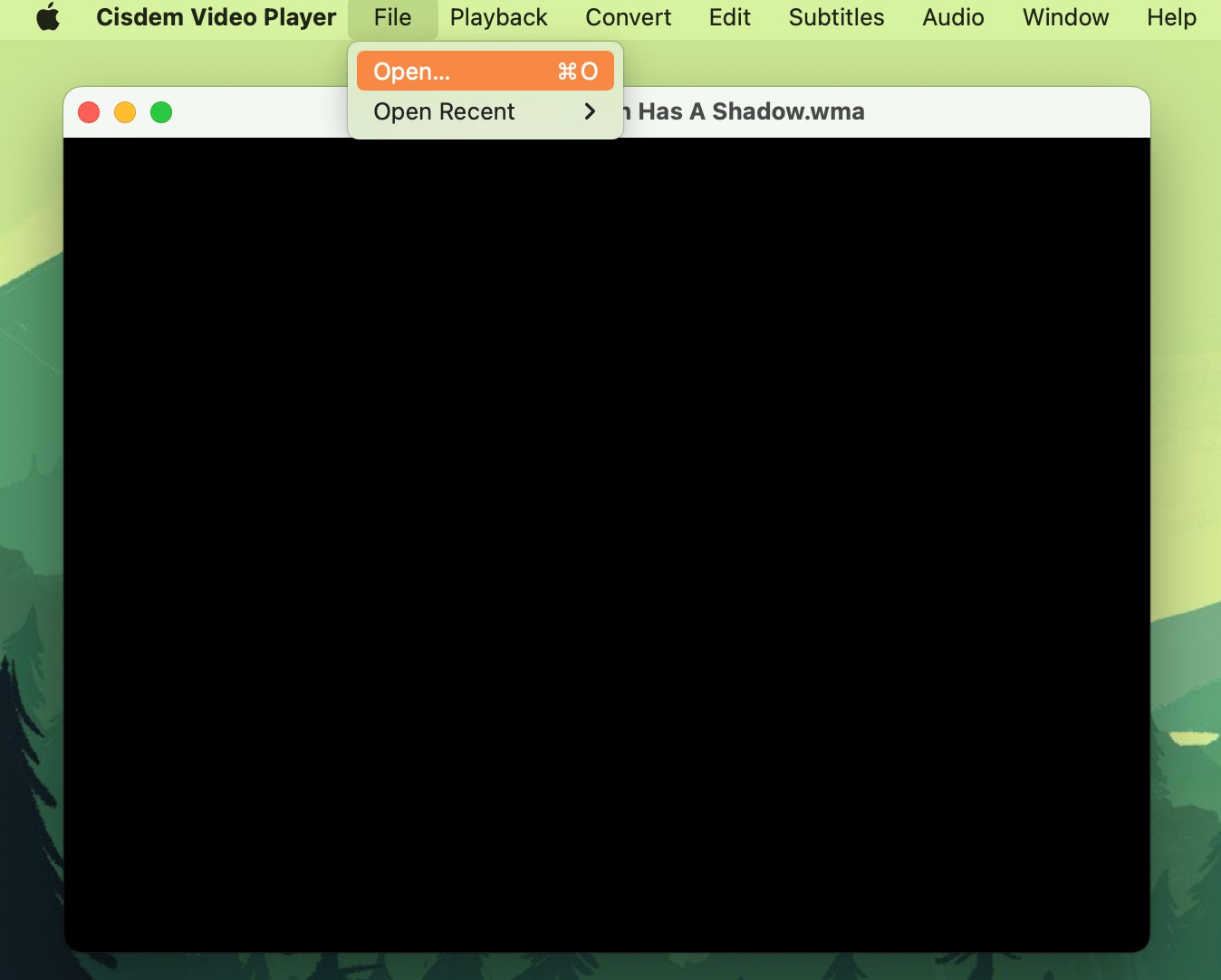
4. Dubbelklicka (eller sekundärklicka) på din WMA-fil eller markera filen och klicka på Öppna.
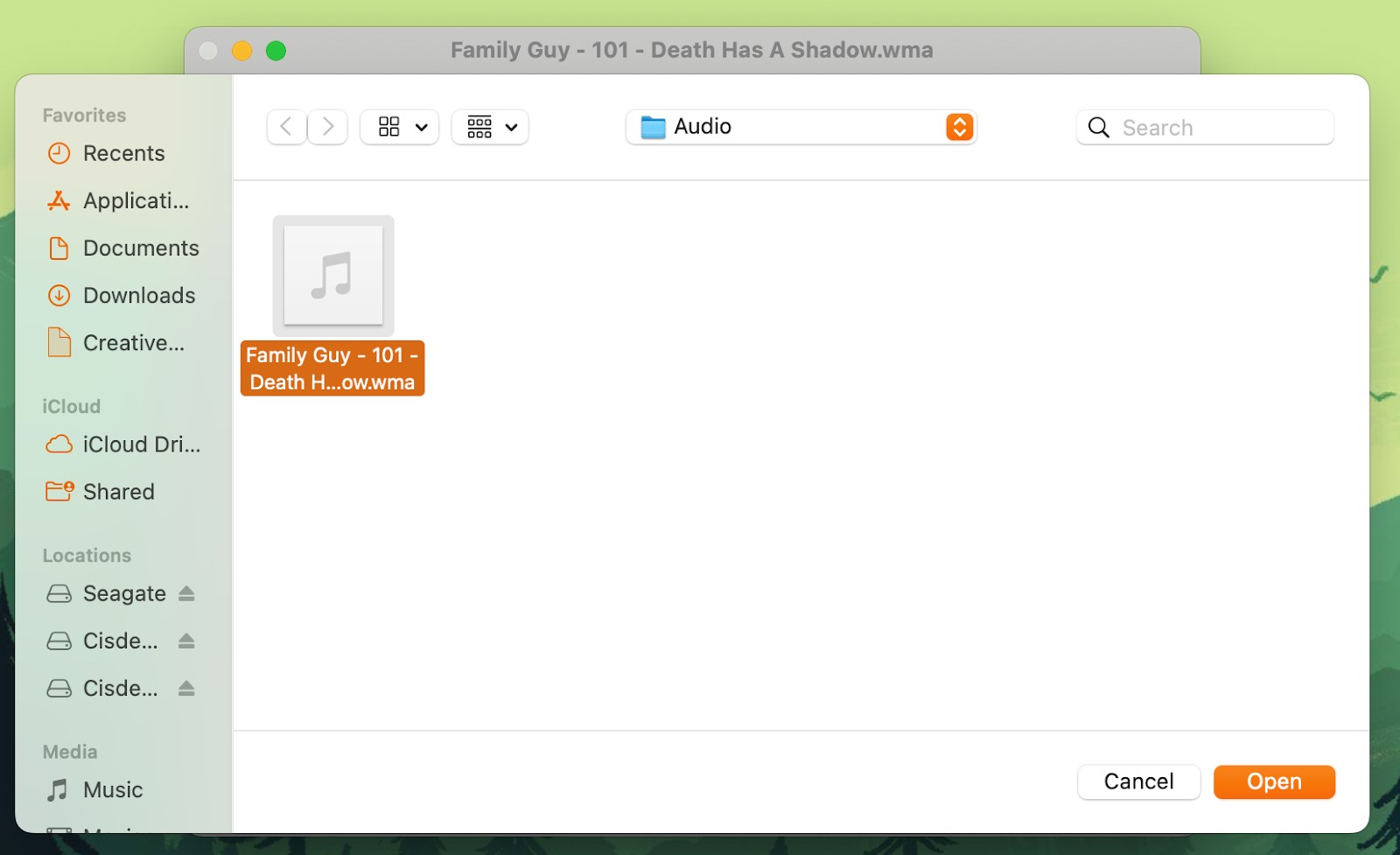
5. Klicka på Spela-upp-knappen så börjar din ljudfil att spelas upp!
Proffs
- Kan anpassas med hjälp av skins.
- Stöder hårdvaruacceleration.
- Pro-versionen har en inbyggd filkonverterare.
Nackdelar
- Ingen AirPlay-support.
Kompatibel med: macOS, Windows
Kostnad: gratis, hela kostar $19.99
VLC
VLC är en av de mest populära plattformsoberoende mediespelarna. Det är en öppen källkodsapplikation som är kompatibel med ett stort antal filformat. Det finns några format som du behöver ladda ner codecs för, men det har inbyggt stöd för WMA-filer.
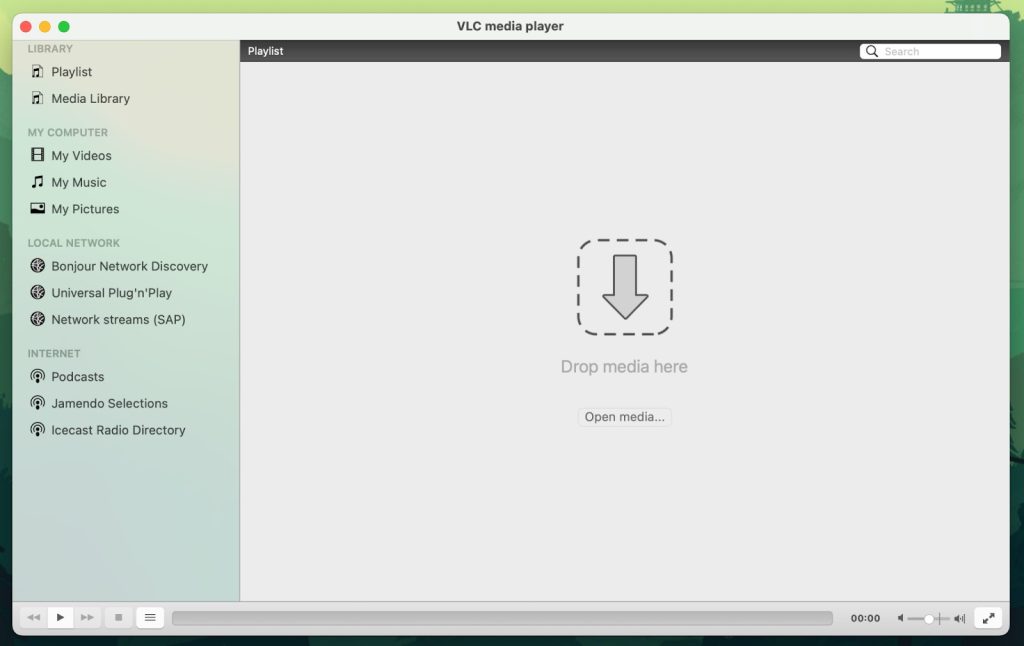
Det är en av de få mediespelarna som är helt gratis att använda. Den stöder hårdvaruacceleration även på Android och iOS, och du kan också anpassa spelarens utseende för att ändra dess utseende.
Det finns en mängd avancerade funktioner, men eftersom huvudgränssnittet inte är lika intuitivt som det hos andra moderna spelare, kan det vara svårt att hitta och komma åt de flesta av de alternativ som finns tillgängliga.
Trots detta är det ingen svår uppgift att bli bekant med VLC, och du kan snabbt lära dig att navigera genom dess funktioner.
Här är steg-för-steg-instruktionerna om hur du spelar en WMA-fil med VLC:
1. Ladda ner appen på din MacBook från VLC:s officiella webbplats.
2. Starta spelaren och klicka på Arkiv i menyraden.
3. Välj Öppna fil i rullgardinsmenyn.
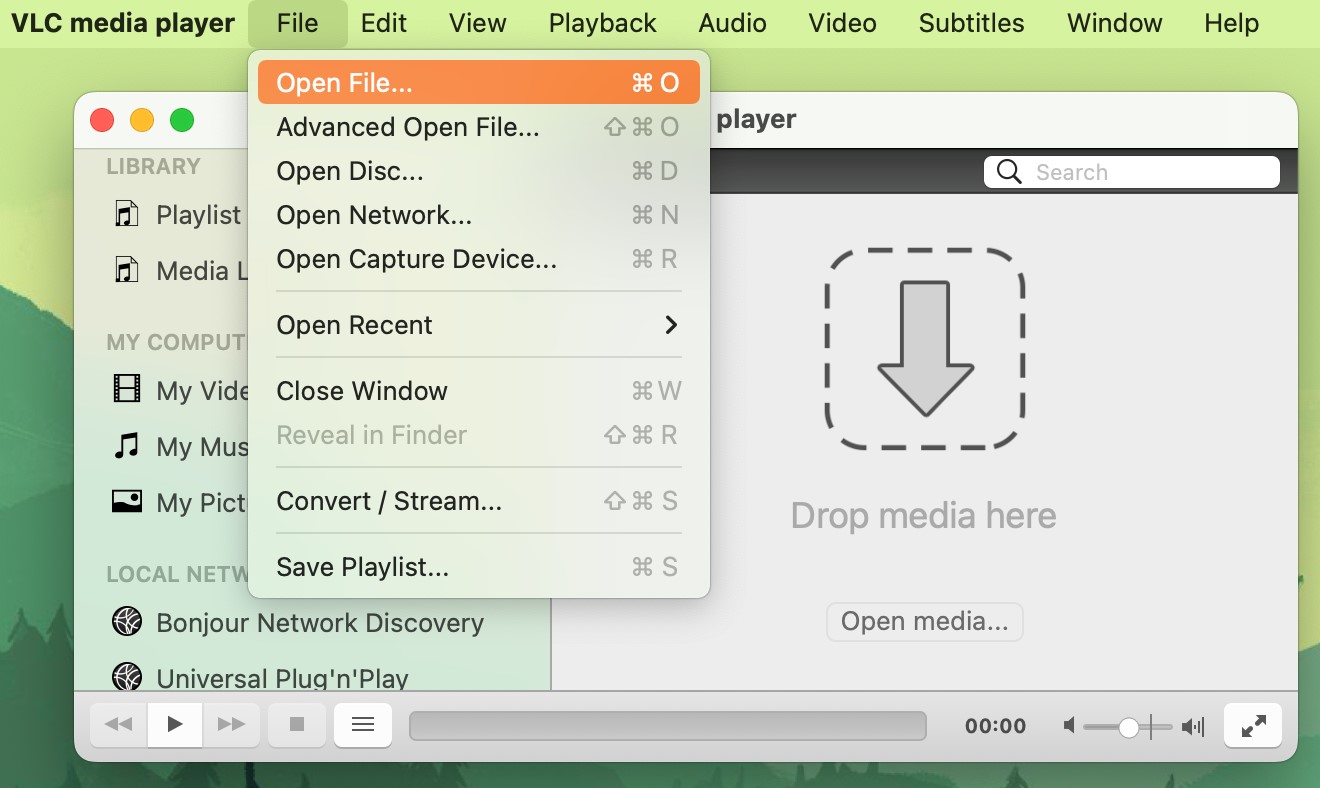
4. Välj din WMA-fil och klicka på Öppna.
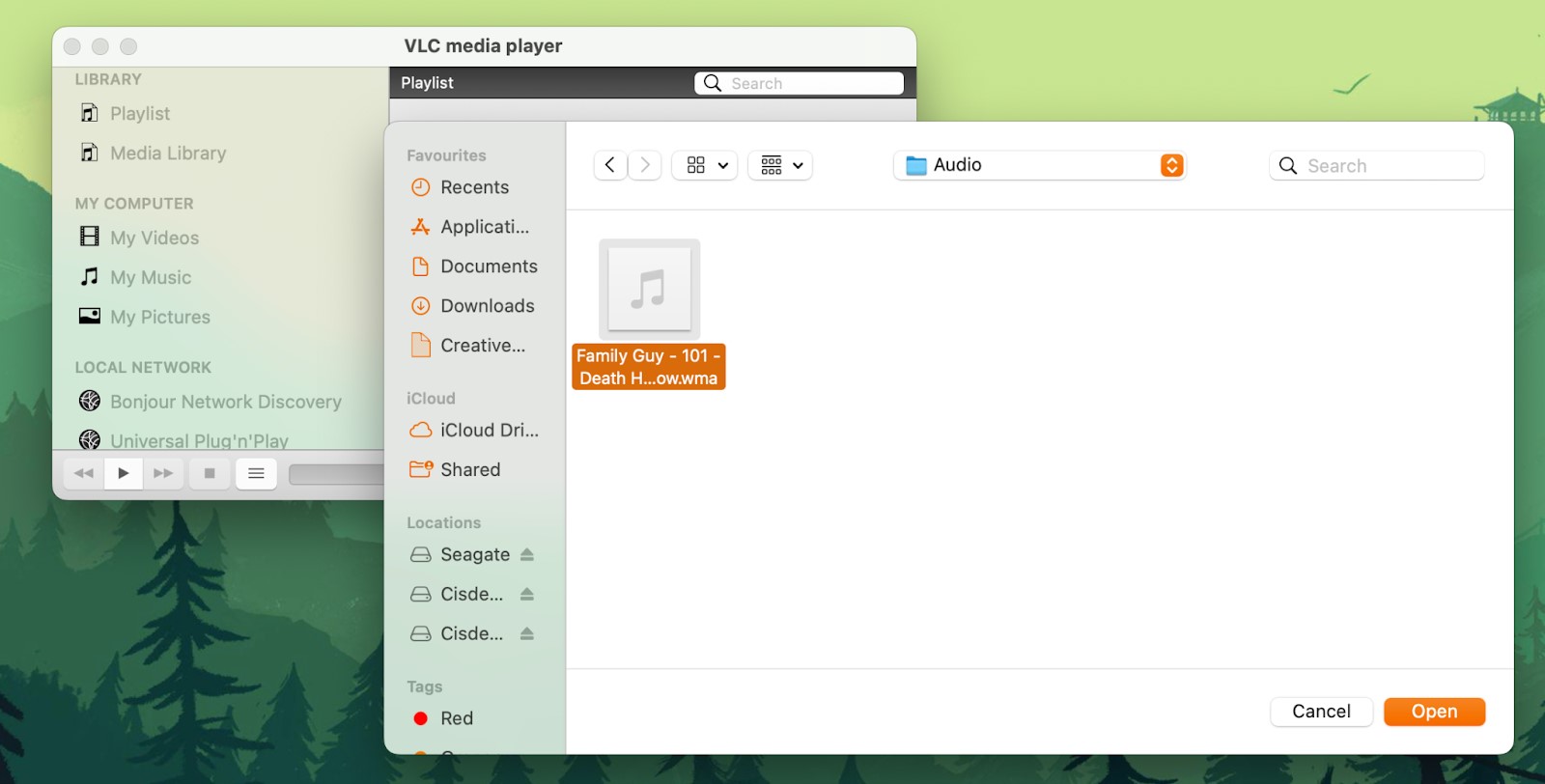
5. Ljudet börjar spelas upp.
Proffs
- Tillgänglig för nästan alla plattformar.
- Spelarens skinn kan anpassas.
- Kommer med flera avancerade funktioner.
Nackdelar
- Det finns många funktioner som är svåra att hitta på grund av spelarens förvirrande användargränssnitt.
- Vissa användare kan tycka att användargränssnittet är föråldrat.
Kompatibel med: Windows, ReactOS, macOS, Linux, Android, ChromeOS, iOS, etc.
Kostnad: helt gratis
Konvertera WMA till MP3 eller annat QuickTime-format
Om du konverterar WMA till QuickTime, MP3 eller något annat format, kan du enkelt dela filen med dina vänner och familj utan att behöva oroa dig för att de inte kan öppna den. Det finns många tredjepartskonverterare på marknaden som kan konvertera en WMA-filtyp till många olika format.
Som nämnts ovan har Cisdem’s Pro-version sin egen konverterare som du kan få genom att betala en engångsavgift på $19,99. Den har också en separat app för mediakonvertering, kallad Cisdem Video Converter. Applikationen stöder mer än 600 utdataformat.
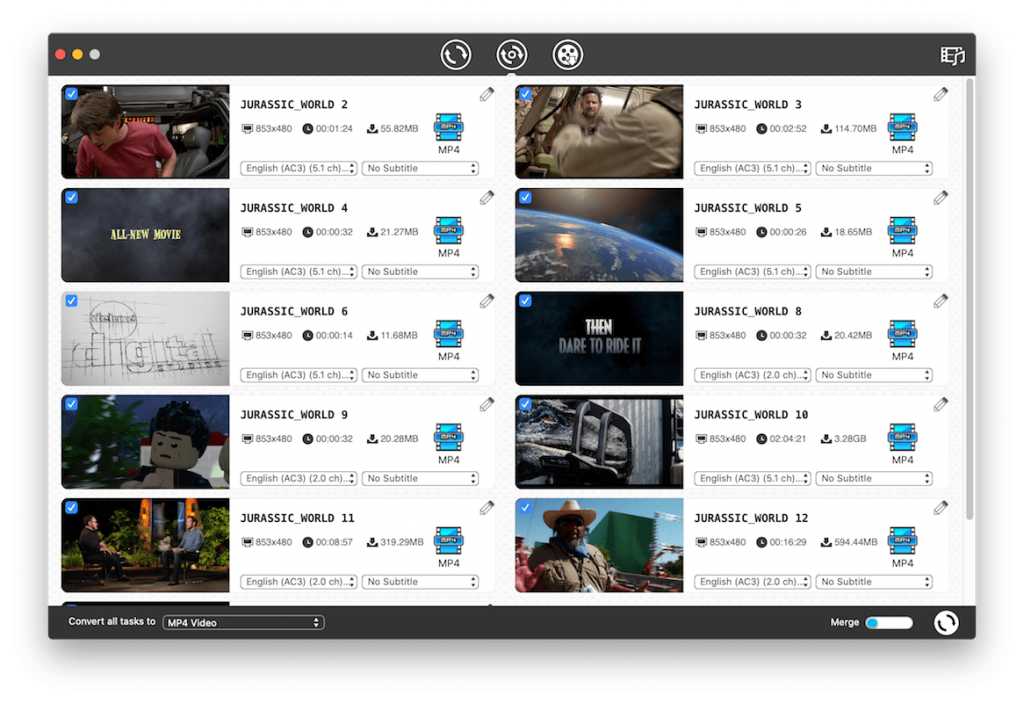
En annan WMA-omvandlare vi rekommenderar är Wondershare’s UniConverter. Med denna applikation kan du enkelt konvertera WMA-filer till MP3 eller något annat format. Du kan också använda den för att redigera dina ljudfiler.
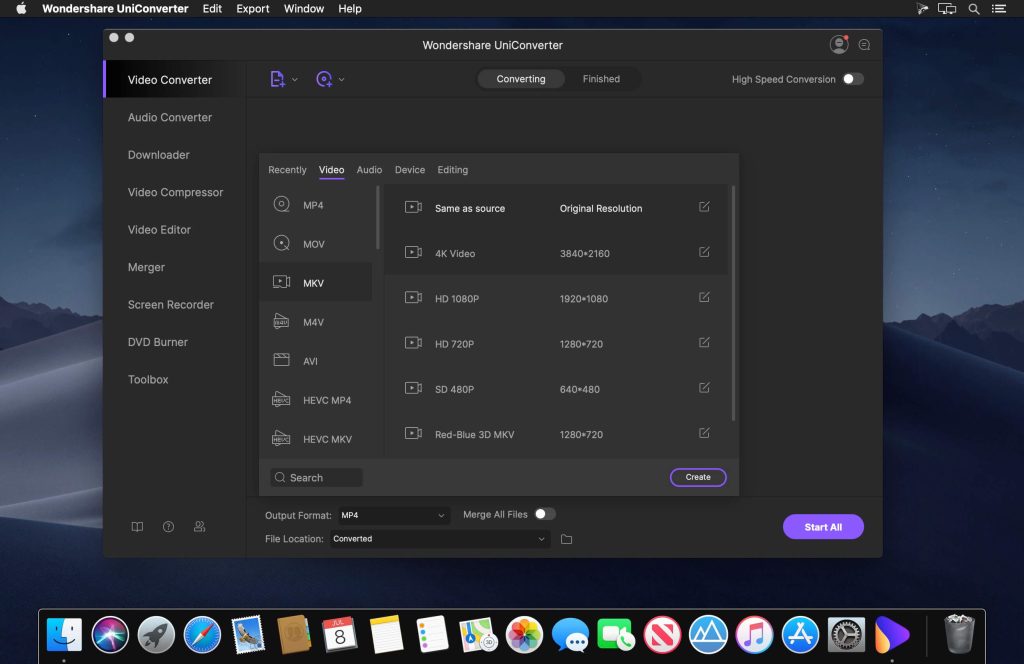
Om du inte vill spendera några pengar eller ladda ner en ny applikation, rekommenderar vi att du kollar in onlinekonverterare. CloudConvert är en gratis onlinekonverterare som du kan använda för att konvertera WMA till MP3.
Så här använder du den:
1. På CloudConvert-sidan, klicka på Välj fil.
2. Välj Från min dator i rullgardinsmenyn.
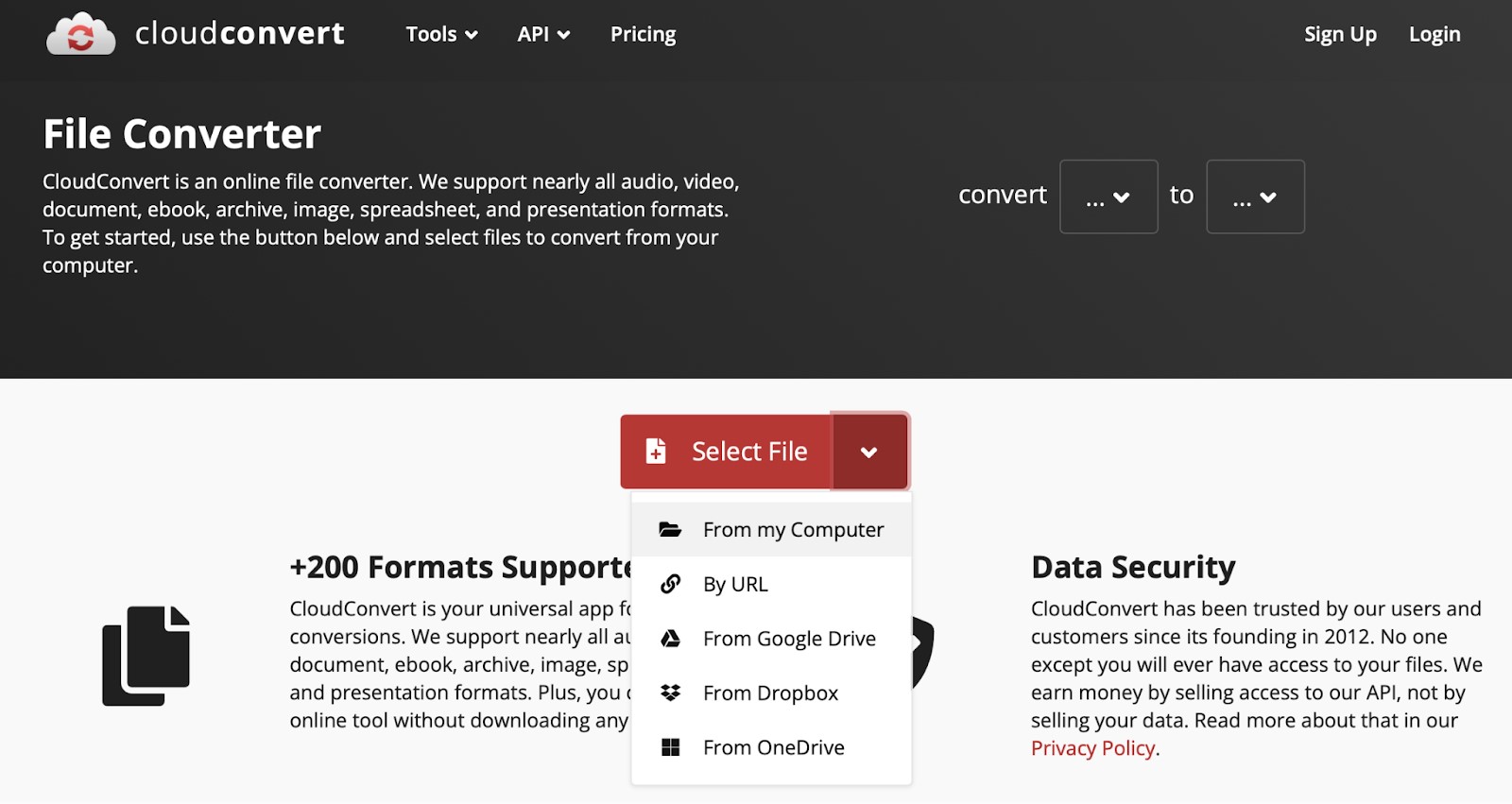
3. Välj WMA-filen du vill konvertera och klicka på Ladda upp.
4. Klicka på Konvertera till och välj utdataformat.
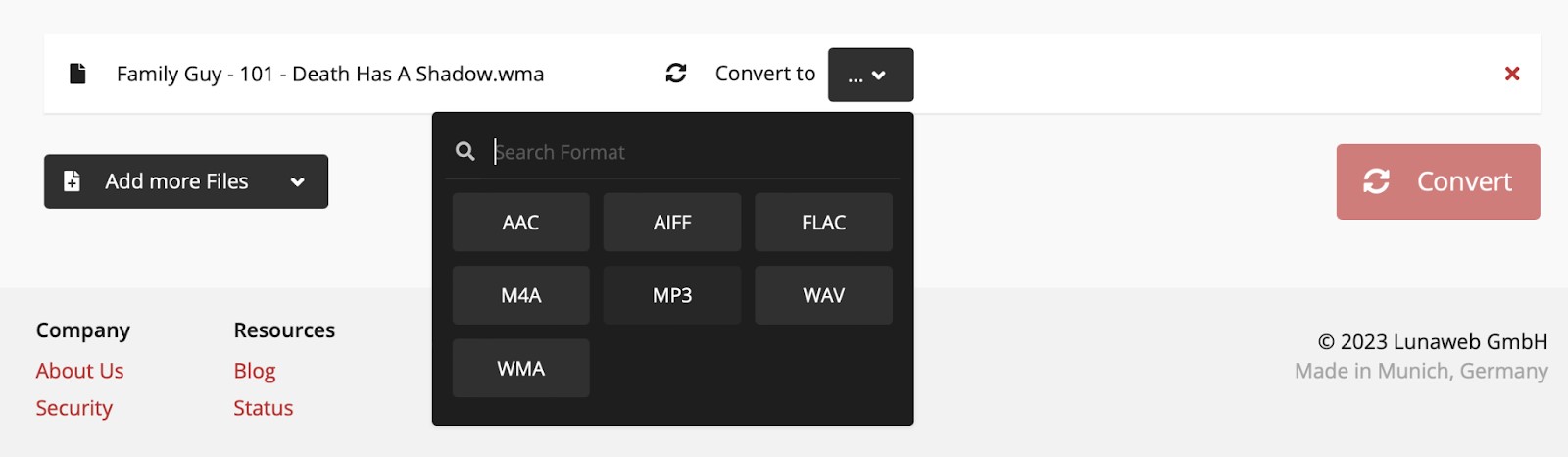
5. Tryck på knappen Konvertera.
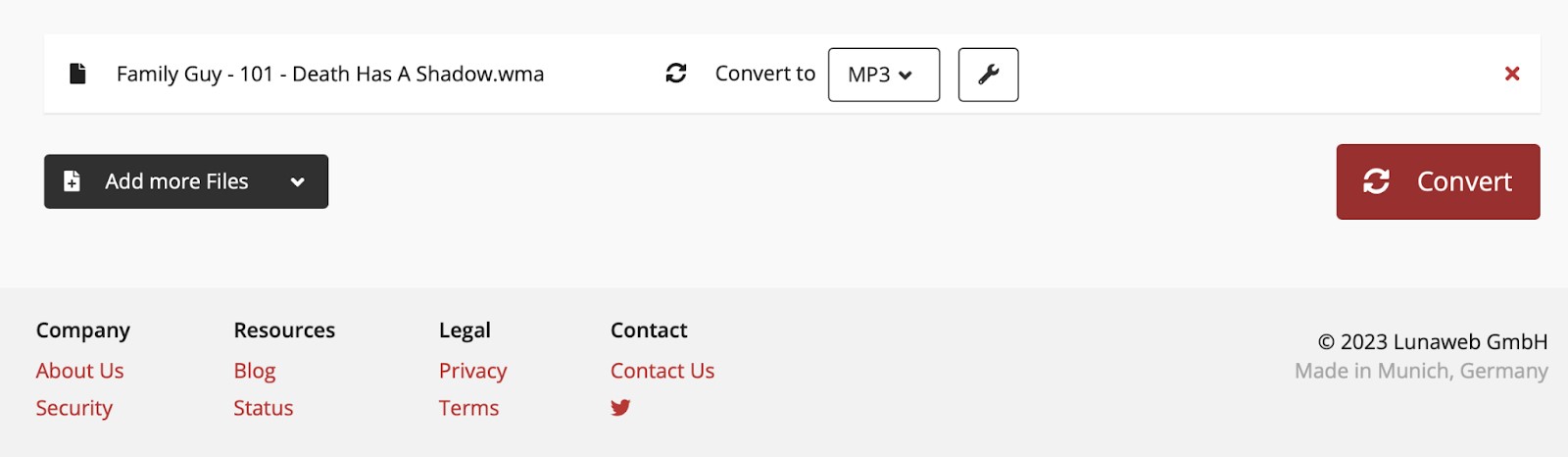
6. När konverteringen är klar kommer filen att laddas ner automatiskt i det format du valde.
Observera att det är mycket lättare att öppna WMA-filer med en kompatibel spelare som Elmedia Player istället för att konvertera dem, eftersom du inte behöver hantera flera program på det sättet.
Vad är en WMA-fil?
Windows Media Audio eller WMA är en Windows-exklusiv ljudfil som är inbyggd i Windows Media Player. Skapad av Microsoft, formatet var avsett att vara ett alternativ till MP3-filer för Windows-användare.
Microsoft har hävdat att ljudkvaliteten hos WMA generellt sett är bättre än den hos MP3, även om WMA-filen har en lägre bithastighet än MP3-filen.
Dess enda nackdel, som du kanske redan har gissat, är att den inte fungerar på något annat operativsystem om du inte använder en kompatibel videospelare som Elmedia.
WMA i sig är ett förlustformat, men det har en tillgänglig förlustfri codec kallad WMA Lossless. Det har totalt fyra codecs; WMA, WMA Lossless, WMA Pro och WMA Voice.
Varför QuickTime inte kan spela WMA på Mac
QuickTime stöder ett mycket begränsat antal ljudformat och tyvärr är WMA inte ett av dem. Om du försöker spela det kommer du bara få ett felmeddelande som säger, “QuickTime kan inte öppna filen.”
Ditt bästa alternativ är att konvertera WMA-filen till ett annat format som QuickTime kan spela, såsom MP3 och WAV. Du kan göra detta genom att antingen ladda ner en dedikerad videokonverterare eller använda en online-konverterare som den vi har nämnt ovan.
När du har konverterat filen kan du spela den med QuickTime precis som du skulle spela vilken annan fil som helst.
Slutsats
WMA-formatet skapades av Microsoft för Windows Media Player. För att spela WMA-filer på en Mac sömlöst, måste du lita på tredjepartsapplikationer såsom Elmedia, Cisdem och VLC.
Du kan också konvertera dina WMA-filer till andra format som MP3 med hjälp av ett konverteringsprogram som Wondershare’s UniConverter.
Om du letar efter en WMA-spelare som är lätt att använda och inte kräver att du laddar ner plugins och codecs, rekommenderar vi att du provar Elmedia Player.
Vanliga frågor
Ja, WMA-filer fungerar på Mac, men du behöver ladda ner en tredjepartsspelare som kan spela dem. Mac:s inbyggda spelare QuickTime stöder dem inte. Elmedia Player är en applikation som kan spela WMA-filer utan några codecs eller plugins. Ett annat sätt att spela WMA-filer på Mac är att konvertera dem till MP3 med en tredjepartsapplikation eller en online-konverterare.
Ett av de bästa programmen för att öppna WMA-filer på Mac är Elmedia Player. Det har ett modernt användargränssnitt vilket gör det otroligt lätt att använda och har några av de bästa funktionerna du kan hitta i en mediespelare. Det har också AirPlay-stöd, så du kan enkelt strömma dina WMA-filer till din smarta TV eller andra Apple-enheter som MacBooks eller Mac minis.
Alla Apple-enheter kan inte spela WMA-filer, så du behöver konvertera WMA till ett iPhone-kompatibelt format med hjälp av konverteringsverktyg, och då kommer du att kunna öppna och spela filer på din enhet.
WMA är ett förlustfritt filformat, medan MP3 är förlustfritt. Detta innebär att WMA-komprimering av mediefiler inte förstör lika mycket ljudinnehåll som MP3. Därför har WMA ofta bättre ljudkvalitet än MP3, även med samma bitrate.


Användarens scenario: